Los fabricantes suelen incorporar software en los ordenadores y por lo general conjuntamente con Microsoft si el sistema operativo del equipo es Windows. Entre estos software se pueden encontrar herramientas de optimización así como de copia de seguridad. Sin embargo en muchos casos estos programas lo único que haces es ralentizar nuestro ordenador ya que se suelen utilizar otro tipo de herramientas elegidas por el usuario, más potentes y populares para realizar las mismas tareas.

Por lo general estos programas se suelen iniciar con el arranque del ordenador así como colocarse en la bandeja del sistema Windows. Esto perjudica negativamente a la velocidad que arranca tu ordenador. Esto sin contar con en algunos casos se suelen instalar algún software que puede poner en aprieto tu privacidad como es el software adware Superfish que se instalaba en los ordenadores Lenovo.
Debido a esto, muchos usuarios desean obtener un sistema operativo Windows completamente limpia y libre. Existe una opción de limpiar nuestro ordenador Windows con la ayuda de Microsoft, pero sin embargo esto tendrás un coste económico. No obstante en este articulo te queremos mostrar diferentes maneras gracias a la cual podremos limpiar nuestro ordenador de programas y software pre-instalado en nuestro nuevo ordenador de manera manual:
- Desinstalación manual de programas:
Como prácticamente la mayoría de los programas, una vez que estos se instalan en tu ordenador, deben mostrarse en el panel de control de Windows. Esto también ocurre con los programas pre-instalados de fabrica en tu nuevo ordenador. Por lo tanto si te diriges al Panel de Control y posteriormente a desinstalar programa, encontrarás una lista completa de programas instalados en tu ordenador.
Busca en esta lista, todos los programas o controladores pre-instalados que desees eliminar y seleccionarlos con el ratón de uno en uno. Esto abrirá una nueva ventana en la que se muestra la opción de desinstalarlo. No obstante debes tener cuidado con los software que elimines, ya que puedes eliminar programas y herramientas necesarios para el buen funcionamiento del sistema operativo.
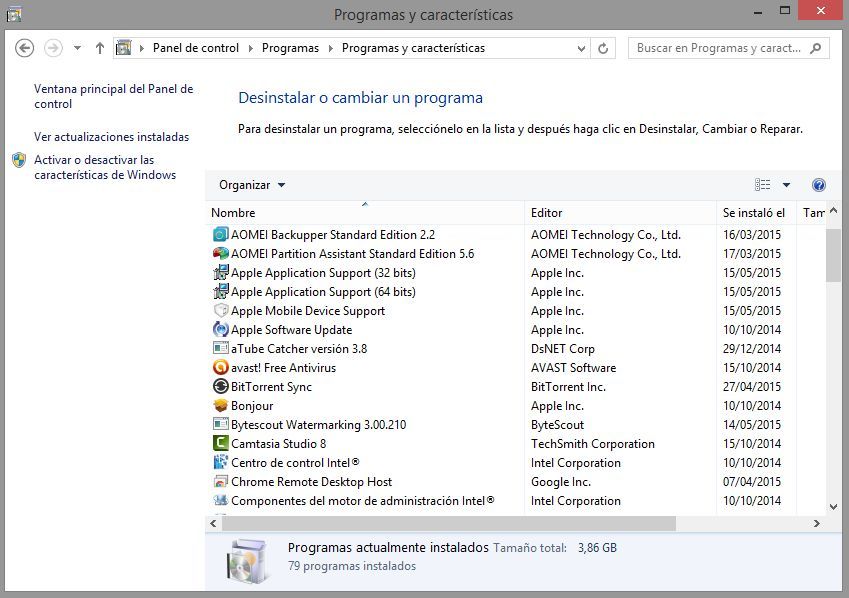
Algunos programas solo se muestra en la interfaz metro (interfaz de los azulejos) y por lo tanto puede que no se muestre en el panel de control. En este caso deberás dirigirte a la interfaz metro para localizar el azulejo que representa al programa que deseamos eliminar. Ahora solo tendrás que hacer clic sobre él con el botón derecho del ratón para de esta manera dejar al descubierto la opción "Desinstalar".
Haz clic sobre dicha opción para eliminar la baldosa junto al programa al que representa.
- Limpia Windows utilizando programas de terceros.
Existe un amplio abanico de programas dedicados a la eliminación de programas innecesarios y pre-instalados en tu nuevo ordenador con Windows. Estos programas suelen realizar un escaneo exhaustivo de nuestro sistema operativo en búsqueda de dichos programas innecesarios. Una vez que haya detectado todos los programas se mostrarán en una lista para posteriormente seleccionar y proceder a la desinstalación de los que consideres oportuno.
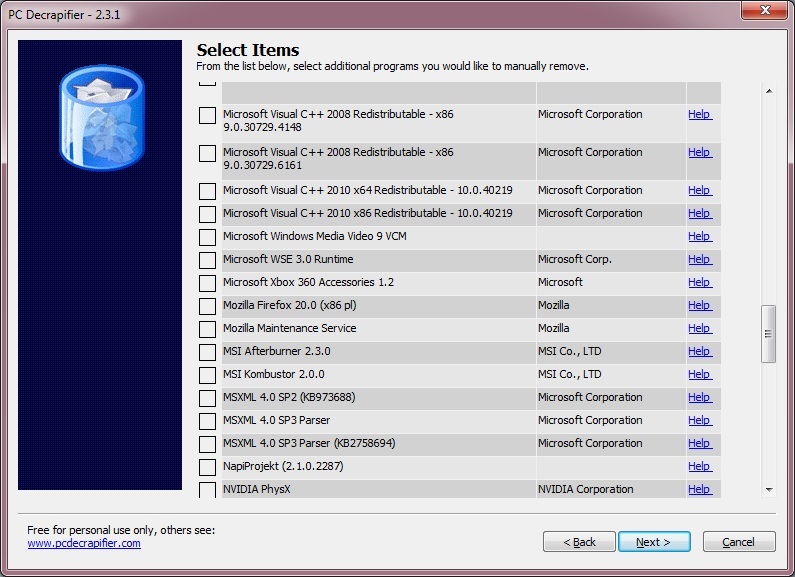
Un ejemplo de este tipo de programas es PC Decrapifier el cual puedes descargar desde el siguiente enlace: Descarga gratis PC Decrapifier.
No obstante aun llevando a cabo los dos métodos anteriores, puede que no hallas conseguido eliminar alguno de los programas pre-instalados en nuestro nuevo ordenador. En este caso puede que nos veamos abocados a una instalación nueva de nuestro sistema operativo:
- Reinstalación de Windows
Un reinstalación del sistema operativo puede ser la solución, sin embargo debes tener en cuenta que no te valdrá con la reinstalación del sistema operativo que venía ya instalado en tu ordenador ya que esto provocará de nuevo la instalación de todos aquellos programas que el fabricante del ordenador incluyó en Windows cuando lo comprarte.
En este caso lo aconsejable es la instalación de una sistema operativo Windows totalmente limpio o personalizado. En la actualidad es fácil encontrar numerosos sitios Web desde donde bajar una copia limpia de Windows para poder crear un CD o USB de instalación.
No obstante debes tener en cuenta que antes de instalar la nueva copia limpia del sistema operativo Windows, deberás copiar la clave de producto de Windows actual de tu ordenador para posterior mente poder activar la copia de Windows limpia.

Otra alternativa, es la creación de un CD o USB de instalación de Windows personalizado. En la actualidad existen herramientas que te permiten la creación de un USB de arranque de tu sistema operativo Windows personalizado es decir que en el momento de la creación del medio de arranque tu decidirás los elementos o herramientas que quieres que se instalen con Windows. De esta manera podrás dejar fuera de la instalación todos aquellos programas que no desees.
En ambos casos, por lo general deberás tener en cuenta que la instalación de los drivers o controladores no se incluyen en la instalación del sistema operativo Windows. Esto significa que muchos de los periféricos o elementos de nuestro ordenador pueden no funcionar. Esto se podrás solucionar instalando los controladores necesarios.
En el siguiente articulo se muestra como crear un USB de arranque con Windows, gracias al cual podrás instalar tu sistema operativo de nuevo: Como crear un UDB bootable de Windows con Rufus.
